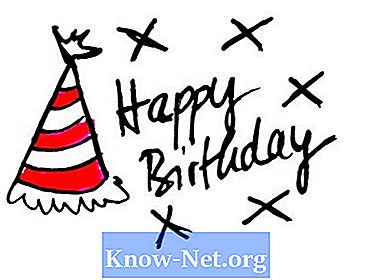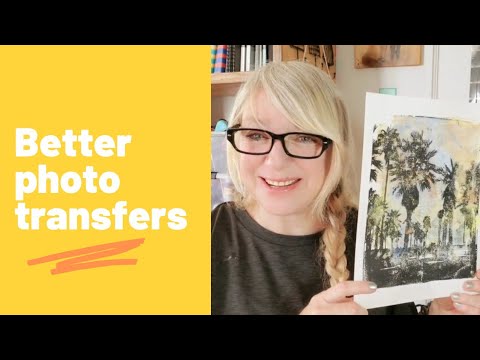
콘텐츠

프린터 또는 복사기를 사용하여 사진을 OHP 시트로 전송합니다. 이 물질은 투명 시트 형태로 발견되며 아세트산과 셀룰로오스로 만들어집니다. 시트의 두께는 0.1mm 또는 0.5mm이며 다양한 색상으로 생산됩니다. 문구점이나 공예품 점에서 아세테이트를 구입할 수 있습니다. 사진을 시트에 인쇄하거나 복사하여 프로젝터에 넣거나 (벽화를 그릴 때 매우 유용함) 종이나 천으로 옮깁니다. 모든 복사기와 프린터가 아세테이트에 인쇄하도록 제조 된 것은 아닙니다.
아세테이트 시트에 인쇄
1 단계
그래픽 편집 프로그램에서 사진 파일을 엽니 다.
2 단계
아세테이트 시트 팩을 엽니 다. 포장의 지침에 따라 편집 프로그램 및 프린터의 설정을 변경하십시오. "초안"또는 "사진 품질"로 인쇄 할 수 있습니다.
3 단계
OHP 투명 필름을 프린터의 용지함에 넣습니다. 한 번에 한 장만 삽입하십시오. "인쇄"를 클릭하거나 키보드에서 "Control + Alt"단축키를 사용합니다. 메시지가 나타나고 프린터가 작동을 시작하려면 인쇄를 확인해야합니다.
4 단계
프린터에서 아세테이트를 제거하고 테이블이나 평평한 표면에 잉크가 위를 향하도록하여 건조시킵니다. 시트의 가장자리 만 잡으십시오.
아세테이트 시트에 복사
1 단계
복사기에서 현상 된 인쇄 된 디지털 또는 아날로그 사진을 앞면이 기기의 유리 부분을 향하도록 놓습니다. 복사기에 내장 된 눈금자를 사용하여 사진을 중앙에 맞 춥니 다. 이미지를 축소 또는 확대하려면 복사기를 원하는 기능으로 조정하십시오.
2 단계
OHP 투명 필름을 복사기의 용지함에 놓습니다. 프린터와 마찬가지로 한 번에 한 장만 넣으십시오. 그렇지 않으면 서로 달라 붙어 복사기의 용지 배출구에 용지가 걸릴 수 있습니다.
3 단계
복사기의 뚜껑을 닫고 "복사"버튼을 누릅니다. 다른 복사를하기 전에 프로세스가 완전히 완료 될 때까지 기다리십시오.